Az iPhone készülékeink használata közben mindig előfordulnak hibák. Ez magában foglalja a fontos szöveges üzenetek törlését is, amelyeket nehéz helyreállítani. De az Apple tárolási mintájának köszönhetően továbbra is visszakeresheti a törölt üzeneteket iPhone-ján néhány trükkel itt-ott.
Olvassa el, ahogy bemutatom a 6 módot a törölt szöveges üzenetek visszaállítására iPhone-ján.
p>
A törölt szöveges üzenetek helyreállítása iPhone készüléken iOS 16 rendszeren
A legutóbb törölt üzenetek megjelenítése funkció az egyik legegyszerűbb módja a telefonról véletlenül törölt szöveges üzenetek helyreállításának iPhone. Ez a funkció arra szolgál, hogy a törölt fájlokat 30 napig megőrizze iOS-eszközén, mielőtt teljesen törli őket.
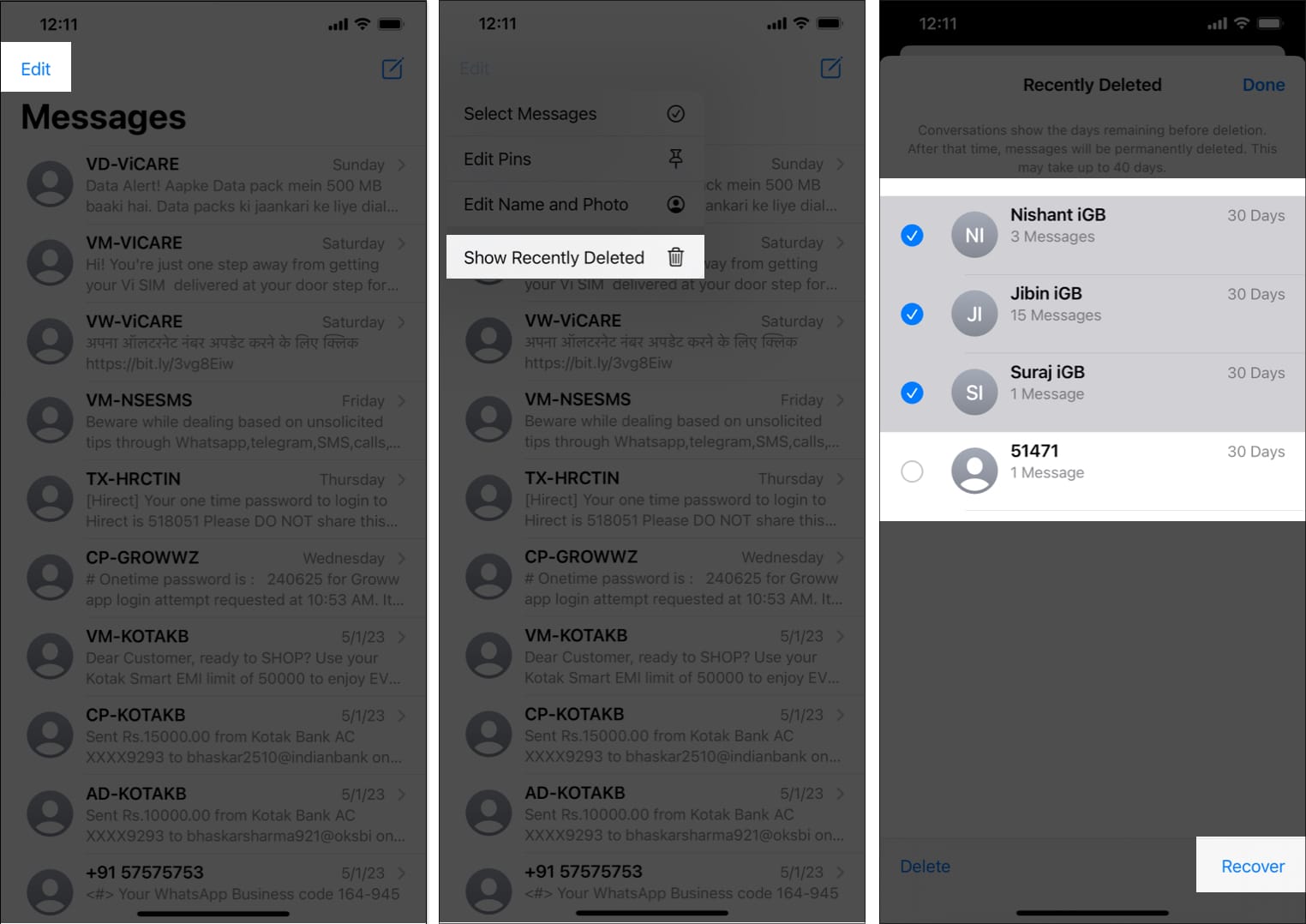 Indítsa el a Messages alkalmazást az iPhone-ján. Koppintson a Szerkesztés elemre a képernyő bal felső sarkában. Válassza a A legutóbb töröltek megjelenítése lehetőséget. Válassza ki a helyreállítani kívánt üzeneteket .
Indítsa el a Messages alkalmazást az iPhone-ján. Koppintson a Szerkesztés elemre a képernyő bal felső sarkában. Válassza a A legutóbb töröltek megjelenítése lehetőséget. Válassza ki a helyreállítani kívánt üzeneteket .
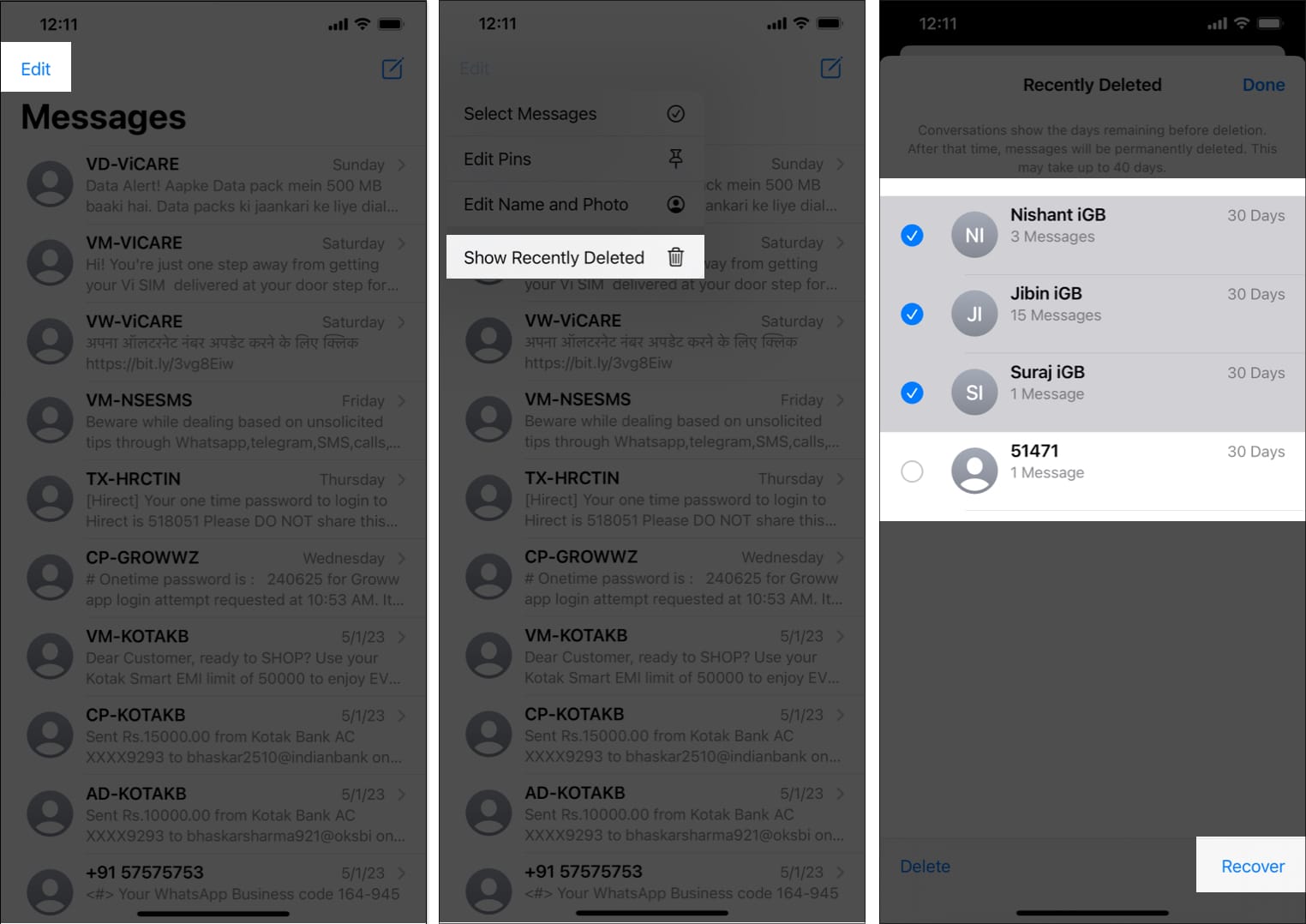 Koppintson a Visszaállítás/Helyezze vissza az összeset, amikor a rendszer felszólítja az eljárás befejezésére.
Koppintson a Visszaállítás/Helyezze vissza az összeset, amikor a rendszer felszólítja az eljárás befejezésére.
Megjegyzés: Ha bekapcsolta a Szűrőket az Üzenetek alkalmazásban, a módszer kissé eltér. Nyissa meg az Üzenetek alkalmazást → érintse meg a Szűrők → Legutóbbi törlések lehetőséget, → válassza ki a helyreállítani kívánt üzeneteket, majd érintse meg a Visszaállítás lehetőséget.
A törölt üzenetek visszaállítása az iCloud biztonsági mentés használatával
Az iCloudból történő biztonsági mentés visszaállítása egy másik módja a törölt üzenetek visszaállításának iPhone-ján. Még akkor is nagy a valószínűsége, hogy helyreállítják őket, ha gyakran készít biztonsági másolatot az iCloudba.
Ez a trükk segít helyreállítani az összes fájlt, és ezek tartalmazhatnak szöveges üzeneteket is egy korábbi iCloud biztonsági másolatból. Ennek ellenére nincs mód arra, hogy csak a szöveges üzenetekre szűrjön. De lehet, hogy a végén megéri. Ehhez azonban az iPhone alaphelyzetbe állítása szükséges.
A módszer előnye, hogy visszaállíthatja iPhone-ját egy kiválasztott dátumra. Így visszakeresheti azokat a fájlokat, amelyekről biztonsági másolatot készített, mielőtt véletlenül törölte volna az említett szöveges üzeneteket. Ezért érdemes ellenőrizni, hogy mikor készült utoljára biztonsági mentés a telefonról, mielőtt visszaállítaná azt.
Ha meg szeretné tekinteni, mikor ment utoljára biztonsági másolatot a telefonról az iCloudba, nyissa meg a Beállítások → érintse meg a >Apple ID szalaghirdetés a tetején. Ezután válassza az iCloud → iCloud biztonsági mentés lehetőséget. A Biztonsági mentés most felirat alatt látható az utolsó sikeres biztonsági mentés időpontja.
Ezután hajtsa végre az iPhone gyári beállításait. Az iPhone visszaállítása után kövesse az utasításokat, amíg meg nem jelenik az Alkalmazások és adatok képernyő.
Következő lépésként kövesse az alábbi utasításokat az iPhone visszaállításához iCloud biztonsági másolatból:
az Alkalmazások és adatok szakaszban válassza a Visszaállítás az iCloud biztonsági mentésből lehetőséget. Jelentkezzen be az iCloudba Apple ID azonosítójával és jelszavával. Koppintson az Összes biztonsági másolat megjelenítése elemre, és válasszon egy megfelelőt.
Tipp: használja a biztonsági másolatot. itt kell eldönteni a dátumot. Próbáljon meg ne olyan biztonsági másolatot készíteni, amely a szöveges üzenetek törlésének napját követően készült.
Így az üzenetei a többi fájllal együtt visszaállhatnak.
Törölt szöveges üzenetek visszaállítása iPhone-on az iTunes alkalmazásból
Ez a helyreállítás módszer akkor működik a legjobban, ha legalább a szöveges üzenetek törlése előtt biztonsági másolatot készített iPhone-járól iTunes vagy macOS Catalina vagy újabb rendszerre. Ellenkező esetben, ha biztonsági másolatot készített a szöveges üzenetek törlése után, ez felülírja az előző biztonsági másolatot, és előfordulhat, hogy nem tudja visszaállítani az üzeneteket.
Az iTunes és a macOS Catalina vagy újabb verziók általában nem igényelnek gyári beállítást Visszaállítás. Ha azonban az alaphelyzetbe állítás nélküli hagyományos visszaállítás nem állítja helyre a szöveges üzeneteket, előfordulhat, hogy az iTunes vagy a macOS rendszerből történő visszaállítás előtt mindenképpen vissza kell állítania az iPhone gyári beállításait.
Továbbá PC-re vagy Mac-re van szüksége az iTunesból történő visszaállításhoz.. A macOS Catalina vagy újabb rendszerről történő visszaállításhoz Mac szükséges. Ez az átfogó adat-visszaállítási útmutató minden olyan információt tartalmaz, amely a módszer használatához szükséges.
A törölt üzenetek helyreállítása az iCloud webhelyről
Az iCloud webhely egy másik forrásból a törölt szöveges üzenetek helyreállításához az iPhone-on. Természetesen ehhez a módszerhez fel kell keresnie a hivatalos iCloud webhelyet, és be kell jelentkeznie Apple ID azonosítójával és jelszavával.
Bár az iCloud webhelyen nincs külön hely az üzenetek számára, a fájlok innen történő visszaállítása segíthet a szöveges üzenetek helyreállításában is. Íme egy útmutató a törölt fájlok visszaállításához az iCloud webhelyről. Bár ezt a helyreállítási módszerek részeként adtam hozzá, a többihez képest kisebb az esélye a sikerre.
Bár ez a végső megoldás, a hálózati szolgáltatók mindig tárolják az Ön adatait a rendszerükön, még akkor is, ha ha törölted. Érdemes tehát felvenni velük a kapcsolatot, ha minden más nem sikerül.
Azonban ez a módszer a hálózati szolgáltatótól függ, mivel a helyzet mindig más és más régiónként. Mindazonáltal, ha a hálózati szolgáltató szilárd támogatást nyújt, a velük való kapcsolatfelvétel az egyik legjobb módja az elveszett üzenetek visszaszerzésének.
Véglegesen törölt szövegek visszaállítása harmadik féltől származó szoftverrel
Természetesen használhat harmadik féltől származó megoldást a törölt üzenetek visszaállítására iPhone-ján. Erre a célra a PhoneRescue helyreállítási eszköz használatát javaslom. De ez egy fizetős alkalmazás. Hasznos lehet az üzenetek szelektív helyreállításához közvetlenül iOS-eszközéről anélkül, hogy vissza kellene állítania a teljes biztonsági másolatot.
A PhoneRescue használatához indítsa el a böngészőt PC-n vagy macOS-en, és lépjen a PhoneRescue webhelye az alkalmazás kompatibilis verziójának letöltéséhez és számítógépére való telepítéséhez. Indítsa el az alkalmazást, és kövesse az alábbi utasításokat a törölt üzenetek helyreállításához:
Csatlakoztassa iPhone készülékét a számítógéphez USB-kábellel. Válassza a Helyreállítás iOS-eszközről lehetőséget. Ezután kattintson a további nyíl gombra a jobb alsó sarokban.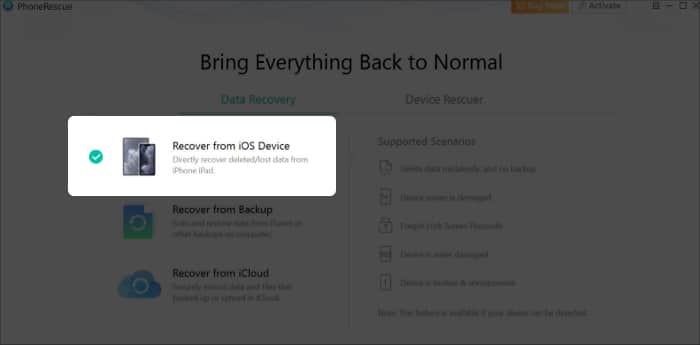 Válassza az Üzenetek lehetőséget.
Válassza az Üzenetek lehetőséget.
A folyamat felgyorsítása érdekében érdemes lehet törölnie a többi beállítás kijelölését.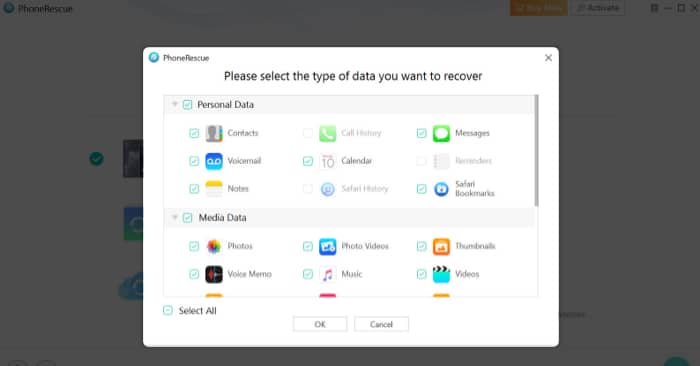 Kattintson az OK gombra a folytatáshoz.
Kattintson az OK gombra a folytatáshoz.
Várja meg, amíg az alkalmazás betölti az üzeneteket. Betöltés után kattintson a telefon szimbólumra a jobb alsó sarokban az üzenetek visszaállításához.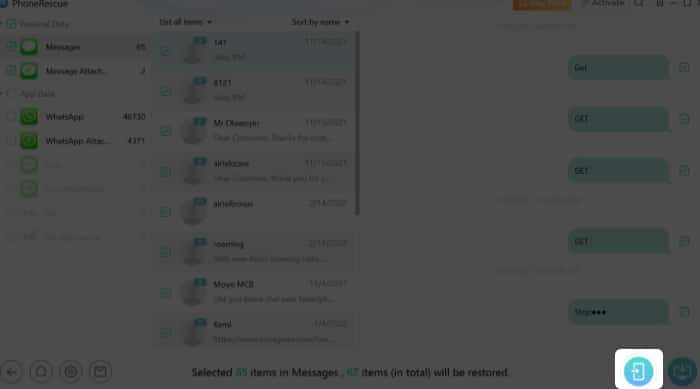
Bónusz: A hiányzó üzenetek helyreállítása a Facebookról vagy a WhatsAppról
A hiányzó Facebook-vagy WhatsApp-üzeneteket is helyreállíthatja. Ha tehát inkább ezeket keresi, tekintse meg külön útmutatónkat a Facebook-üzenetek helyreállításáról vagy a hiányzó WhatsApp-üzenetek visszaállításáról.
GYIK
Mi a teendő, ha tévedésből töröl egy szöveges üzenetet?
A törölt üzenetek visszaszerzéséhez érdemes leállítani az összes biztonsági mentést az iCloudba a telefonon, hogy elkerülje az előző biztonsági mentés felülírását. A biztonsági mentés leállításához lépjen a Beállítások menübe → koppintson az Apple ID szalaghirdetésre a tetején → válassza az iCloud → iCloud biztonsági mentés lehetőséget. > → kapcsolja ki az iCloud Backup funkciót.
Vagy ami még jobb, kapcsolja ki iPhone-ja mobiladat-vagy Wi-Fi-hálózatát. Most próbálja meg a fent kiemelt lépések bármelyikét.
Mennyi ideig tart a törölt szöveges üzenetek helyreállítása?
Ez általában az eset súlyosságától és az eset súlyosságától függ. az általad alkalmazott megközelítés. Ezen túlmenően a hálózati szolgáltatóval való kapcsolatfelvételen kívül, amelyre napokig tart a válasz, a többi módszer sem vesz igénybe időt.
A harmadik féltől származó alkalmazások visszaállíthatják a törölt üzeneteket?
Igen, harmadik féltől származó alkalmazások, például wondershare, Tenorshare és PhoneRescue mind értékes eszközök, amelyek segíthetnek a törölt szöveges üzenetek visszaállításában iPhone-ján. Ezek egy részének azonban ára van.
Ennyi!
A törölt szöveges üzeneteket nehéz visszaállítani. De természetesen képesnek kell lennie a szöveges üzenetek helyreállítására ezen módszerek bármelyikével. Tudassa velem, ha visszaállította törölt üzeneteit az alábbi megjegyzések részben.
További információ:
Szerző profilja
Bhaskar az iGB család tagja, és szívesen kísérletezik szavakkal és ritmusokkal. Van érzéke a web-és alkalmazásfejlesztéshez is. Ha nem ír, akkor rátalálhat a húrokra, vagy sportol. Estére pedig az idézetei megjelennek az Ön Instagram-hírcsatornáiban.
Szerzői profil
